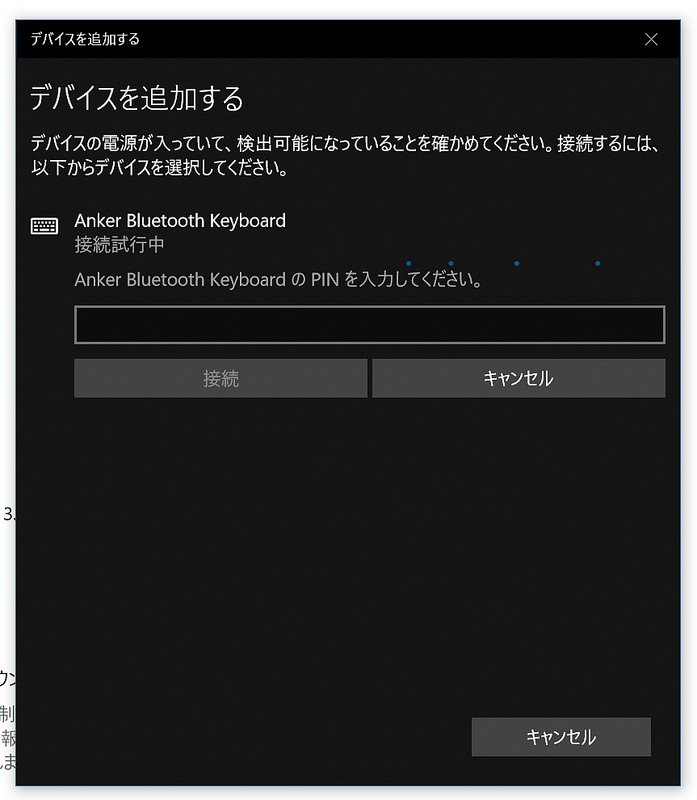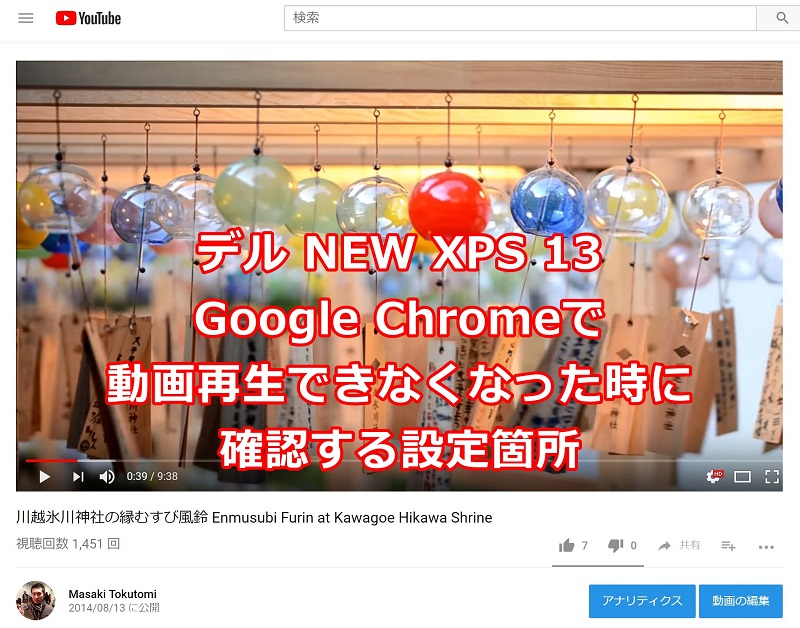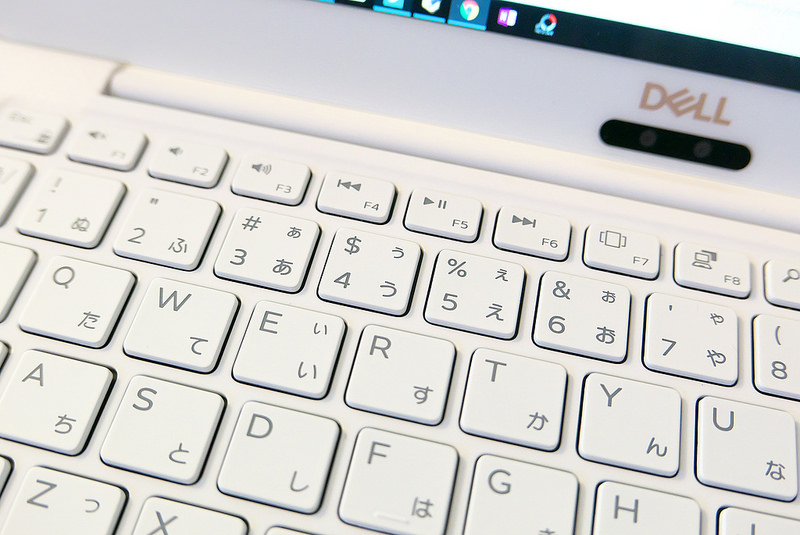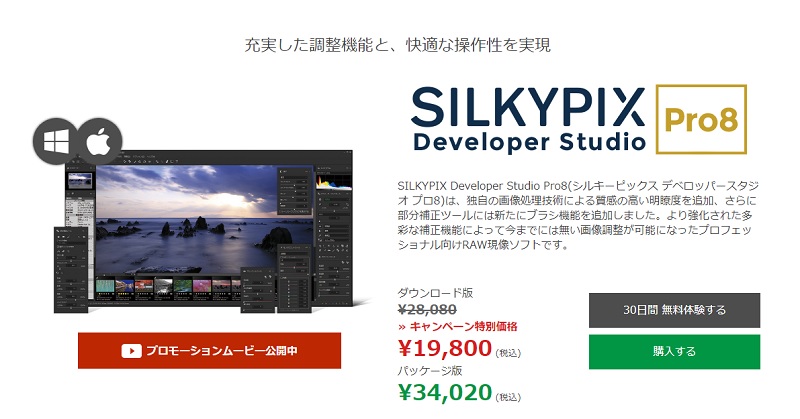先日購入したNTTドコモのWi-Fi専用10.1インチタブレットのdtabはROMが8GBでかなり容量が小さいです。
しかしmicroSDカードスロットが付いているので簡単にメモリを増やすことができます。
購入時にmicroSDカードは付属していなかったので、32GBのものを購入しました。
Transcend microSDHCカード 32GB Class4 (無期限保証) [フラストレーションフリーパッケージ (FFP)] TS32GUSDHC4Eです。

dtabのmicroSDカードスロットは背面カメラの横にあります。

ここをパカっと開けるわけです。
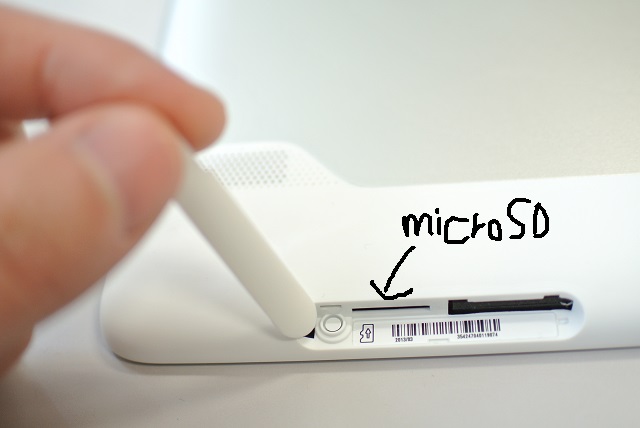
左側がmicroSDカードスロットで、右側は本来ならばSIMカードを入れる場所となっていますがdocomoのdtabの場合は塞がれています。

で、microSDカードをこの向きで挿入します。

これでOK。
あとはデータの保存先をSDカードにするようdtab側で設定します。
設定 → 端末 → ストレージをタップ。
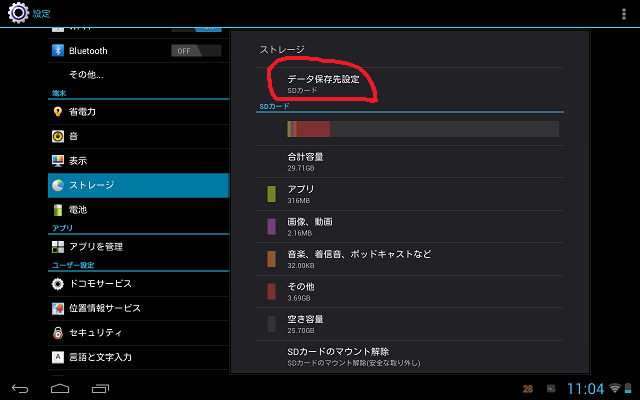
上の方にある「データ保存先設定」をタップ。
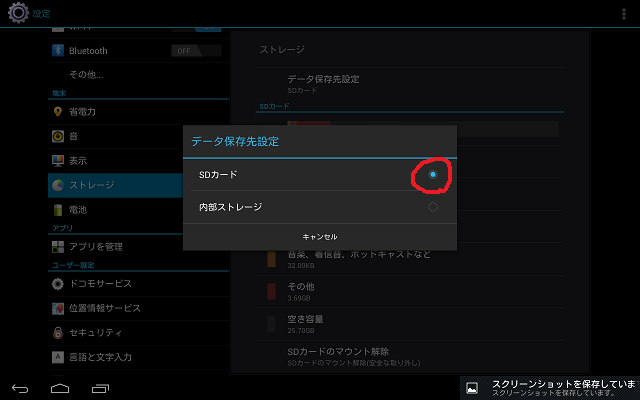
ここでSDカードを選択すれば様々なデータが本体ではなくSDカードに自動的に保存されるようになります。
僕はそんなに転送速度は必要ないかなと思ってClass4のSDカードにしましたが、こだわりがある方はClass10にしてもいいでしょうね。
Transcend microSDHCカード 32GB Class4 (無期限保証) [フラストレーションフリーパッケージ (FFP)] TS32GUSDHC4E
![Transcend microSDHCカード 32GB Class4 (無期限保証) [フラストレーションフリーパッケージ (FFP)] TS32GUSDHC4E](http://ecx.images-amazon.com/images/I/41cXgijGeCL._SL160_.jpg)
Transcend microSDHCカード 32GB Class10 (無期限保証) [フラストレーションフリーパッケージ(FFP)] TS32GUSDHC10E
![Transcend microSDHCカード 32GB Class10 (無期限保証) [フラストレーションフリーパッケージ(FFP)] TS32GUSDHC10E](http://ecx.images-amazon.com/images/I/51djhstheWL._SL160_.jpg)
ちなみに、僕はdtabをELECOM Huawei dtab レザーカバー フラップ付 ブラック TBD-HW01APLFBKに入れているのですが、これをつけるとSDカードスロットは隠れて見えなくなります。

一度SDカードを入れてしまえば出し入れすることはなくなるとは思いますが、このようなケースに入れておけば誰かが触って誤ってSDカードを抜いてしまうというようなこともないかもしれませんね。
| ELECOM Huawei dtab レザーカバー フラップ付 ブラック TBD-HW01APLFBK | ||||
|